首先,我们需要明确,恢复出厂设置将清空所有自定义设置,包括Wi-Fi密码、用户名和密码等。因此,在执行此操作之前,请确保你已备份数据或了解恢复后的默认设置。
方法一:通过路由器管理界面恢复出厂设置 1. 打开浏览器,输入路由器管理界面的ip地址,通常是192.168.1.1或192.168.0.1。 2. 输入用户名和密码,通常是admin,密码为空或admin,具体取决于你的路由器型号。 3. 登录成功后,找到“系统工具”或类似的选项,里面会有“备份与恢复出厂设置”的入口。 4. 点击进入后,选择“恢复出厂设置”,系统会弹出提示框询问你是否确定。 5. 点击“确定”后,路由器将自动重启,完成出厂设置恢复。
方法二:通过路由器复位按钮恢复出厂设置 1. 在路由器的背面找到reset复位按钮,通常是一个小孔,需要用牙签或圆珠笔尖按住。 2. 在按住Reset按钮的同时,将路由器的电源插上。 3. 等待几秒钟,直到路由器指示灯开始闪烁,此时不要松开Reset按钮。 4. 继续按住Reset按钮,直到指示灯恢复平静,此时可以松开按钮。 5. 等待路由器重启,出厂设置恢复完成。
值得注意的是,恢复出厂设置后,路由器的用户名和密码将恢复为默认设置。为了安全起见,恢复出厂设置后,请及时更改密码。
除了上述方法,有些路由器还支持通过手机APP进行远程管理,包括恢复出厂设置。如果您的路由器支持此类功能,可以通过下载对应的App来操作。
总结来说,恢复路由器出厂设置是一个简单而有效的问题解决方法。当遇到网络问题或忘记密码时,不妨尝试使用这两种方法之一。当然,在操作过程中,请确保遵循安全规范,以免造成不必要的麻烦。
路由器如何恢复出厂设置
1、路由器管理界里面恢复出厂设置

如果有时候觉得路由器上不了网、或者路由器经常会不稳定,那么不妨尝试使用这种方法,恢复非常简单,首先在浏览器中输入路由器登陆地址(一般为192.168.1.1或者192.168.0.1)然后打开,并且输入路由器登陆的用户名与密码(这个路由器外壳上都有标注,如修改过,忘记了那么采用方法2的通用方法)。如下图:
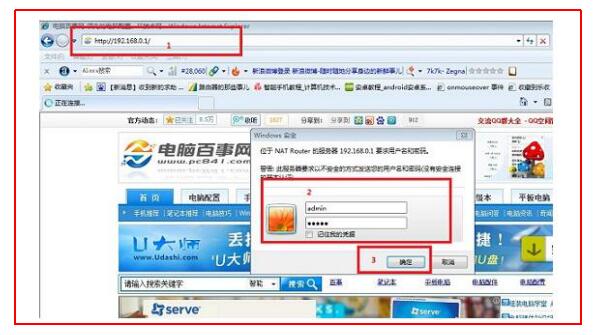
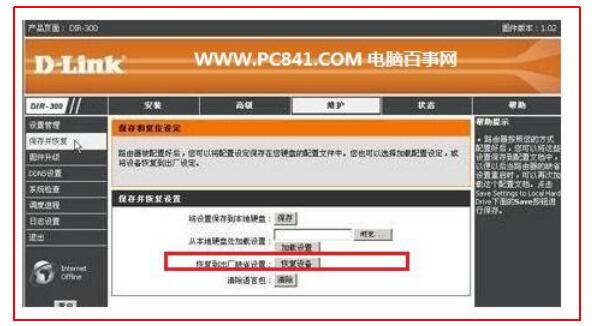
之后我们进入路由器设置界面后,在最最侧底部即可找到“系统工具”里面有一个备份与恢复出厂设置入口,我们点击即可进行恢复出厂设置操作,之后点“恢复到出厂设置”然后弹出提示框会问你是否确定恢复出厂,我们点击“确定”即可,稍微等待一会,路由器也会进行重启,完成后就成功恢复到出厂设置了。
每个路由器后面都有一个路由器复位按钮,其作用就是可以通过这个按钮实现路由器恢复出厂设置,比如很多用户忘记了路由器设置管理用户名与密码,无法进入路由器设置,那么只能通过路由器复位按钮,将路由器恢复到出厂设置,然后再重新设置路由器上网了。
路由器的背面通常有一个RESET按钮,这个按钮与电脑上的RESET键功能基本相同,通常是一个小孔,少数路由器为一个小按钮,旁边标注有RESET标注,很容易在路由器上找到,如下图:

正确的通过路由器复位按钮恢复出厂设置的步骤为:
1、首先先把路由器的电源拔掉,然后用牙签或者圆珠笔尖通过RESET小孔按住里面的开关不放;
2、然后再把电源插上等待几秒,此时我们去观察路由器指示灯会发现有几个指示灯会快速闪烁,然后大约5秒后恢复平静,此时我们送放开牙签或者圆珠笔尖等就已经实现恢复出厂设置了。
路由器如何恢复出厂设置?路由器恢复出厂设置后,登陆路由器地址以及用户名与密码就都默认还原了,一般默认路由器用户名与密码均为admin,大家可以查看路由器表面铭牌上的标注即可知道了,最后我们需要重新进行路由器设置才可以上网。
小米路由器3G如何恢复出厂设置
1、在小米路由器3G的USB接口旁边,有一个Reset小孔,小孔里面就是复位按键。大家现在自己的小米路由器3G上面,找到Reset复位按键。
2、把你的小米路由器3G接通电源,然后稍等待一会儿,直到指示灯变为蓝色。
3、用牙签、针等物体按住Reset复位按键5秒以上时间,当指示灯变为黄色的时候松开。
然后注意观察指示灯的情况,当指示灯再次成蓝色的时候,表示恢复出厂设置成功了。
































 返回顶部
返回顶部